Trong thế giới đa dạng của các công cụ mạng Linux, lệnh “ifconfig” nổi bật như một công cụ cổ điển và đáng tin cậy, mặc dù các lựa chọn thay thế toàn diện hơn như lệnh “ip” đang trở nên phổ biến. Nhiều người dùng tiếp tục sử dụng ifconfig do tính đơn giản và dễ sử dụng của nó. Hướng dẫn này sẽ xem xét các chức năng thiết yếu của ifconfig, cũng như cung cấp bảng tóm tắt, so sánh và những tình huống sử dụng.
Cho dù khắc phục sự cố cấu hình mạng hay muốn xem thiết lập mạng của hệ thống, ifconfig vẫn là một công cụ đáng tin cậy và quen thuộc trong cộng đồng Linux. Bằng cách khám phá các khả năng của nó, chúng ta có thể đánh giá chính xác về lệnh này đồng thời thu được kiến thức thực tế trong việc quản lý sự phức tạp của mạng.
Lệnh ifconfig trong Linux
ifconfig, viết tắt của “interface configuration”, là một tiện ích dòng lệnh truyền thống trong các hệ điều hành giống Unix, cho phép người dùng cấu hình, quản lý và truy vấn những tham số interface mạng từ dòng lệnh. Mặc dù đã bị lu mờ bởi lệnh ip hiện đại hơn, nhưng ifconfig vẫn là một công cụ phổ biến và được nhiều người yêu thích do tính đơn giản và dễ sử dụng của nó.
Cách sử dụng cơ bản
Về cốt lõi, ifconfig có thể được sử dụng mà không cần bất kỳ tùy chọn nào để hiển thị cấu hình mạng hiện tại cho tất cả các interface đang hoạt động. Đây là một ví dụ điển hình từ terminal Ubuntu:
$ ifconfig
eth0: flags=4163<UP,BROADCAST,RUNNING,MULTICAST> mtu 1500
inet 192.168.1.2 netmask 255.255.255.0 broadcast 192.168.1.255
ether 00:1b:fc:2a:bc:12 txqueuelen 1000 (Ethernet)
RX packets 1023 bytes 811234 (811.2 KB)
RX errors 0 dropped 0 overruns 0 frame 0
TX packets 829 bytes 123456 (123.4 KB)
TX errors 0 dropped 0 overruns 0 carrier 0 collisions 0
lo: flags=73<UP,LOOPBACK,RUNNING> mtu 65536
inet 127.0.0.1 netmask 255.0.0.0
loop txqueuelen 1000 (Local Loopback)
RX packets 160 bytes 17680 (17.6 KB)
RX errors 0 dropped 0 overruns 0 frame 0
TX packets 160 bytes 17680 (17.6 KB)
TX errors 0 dropped 0 overruns 0 carrier 0 collisions 0Trong đầu ra này, bạn có thể xem chi tiết về interface eth0, là kết nối Ethernet thông thường và interface lo, là interface loopback.
Cấu hình interface mạng
Một trong những ứng dụng chính của ifconfig là cấu hình interface mạng. Giả sử bạn muốn gán địa chỉ IP tĩnh cho một interface (eth0, trong trường hợp này). Bạn sẽ sử dụng một lệnh như thế này:
$ sudo ifconfig eth0 192.168.1.10 netmask 255.255.255.0Lệnh này đặt địa chỉ IP của eth0 thành 192.168.1.10 và netmask thành 255.255.255.0. Hãy nhớ rằng, bạn sẽ cần đặc quyền superuser để thực hiện các thay đổi đối với cấu hình mạng, do đó cần có sudo.
Kích hoạt và vô hiệu hóa interface mạng
Để vô hiệu hóa một interface, bạn có thể chạy:
$ sudo ifconfig eth0 downVà để đưa nó trở lại:
$ sudo ifconfig eth0 upĐơn giản phải không? Đó là điều mà nhiều người yêu thích ở ifconfig. Không yêu cầu ghi nhớ cú pháp phức tạp để thực hiện các hoạt động mạng cơ bản.
Kiểm tra địa chỉ MAC
Việc tìm địa chỉ MAC của interface mạng chỉ đơn giản là chạy ifconfig mà không có bất kỳ tùy chọn nào. Địa chỉ MAC được hiển thị như một phần của đầu ra tiêu chuẩn, được liệt kê dưới dạng ether. Đây là đoạn trích từ ví dụ trước:
ether 00:1b:fc:2a:bc:12 txqueuelen 1000 (Ethernet)Cấu hình nâng cao: Thêm và xóa alias
Một tính năng ít được biết đến của ifconfig là khả năng quản lý nhiều địa chỉ IP trên một interface mạng thông qua việc sử dụng alias. Điều này có thể đặc biệt hữu ích khi host nhiều service trên một máy chủ. Đây là cách thêm địa chỉ IP làm alias cho interface hiện có (trong trường hợp này là eth0):
$ sudo ifconfig eth0:0 192.168.1.11 netmask 255.255.255.0Lệnh này gán địa chỉ IP 192.168.1.11 cho alias eth0:0. Để xóa alias này, chỉ cần thực thi lệnh sau:
$ sudo ifconfig eth0:0 downGiám sát lưu lượng mạng
Mặc dù ifconfig chủ yếu được biết đến với việc cấu hình interface mạng nhưng nó cũng cung cấp một số thống kê cơ bản có thể hữu ích cho việc giám sát lưu lượng mạng. Như được hiển thị trong ví dụ sử dụng cơ bản, ifconfig hiển thị thông tin về số lượng gói được truyền và nhận, lỗi, v.v...
Để có được cái nhìn chi tiết hơn, bạn có thể liên tục theo dõi những thống kê này và quan sát những thay đổi theo thời gian. Tuy nhiên, để phân tích lưu lượng truy cập chuyên sâu, các công cụ như iftop hoặc ip -s link sẽ phù hợp hơn.
Khắc phục sự cố mạng
ifconfig gần như là người bạn đồng hành khi cần giải quyết các trục trặc mạng. Bạn nghĩ rằng liên kết mạng của mình có vấn đề? ifconfig cho phép bạn xem trạng thái interface mạng của mình để xem điều gì đang xảy ra. Nhận thấy một interface đang rơi vào trạng thái ngủ bất ngờ? ifconfig có thể đánh thức nó ngay lập tức. Và nếu bạn gặp rắc rối với một số vấn đề về cấu hình mạng, ifconfig là bộ công cụ hữu ích để đưa các cài đặt đó trở lại bình thường.
Sự kết hợp giữa chức năng đơn giản và sự tiện dụng của lệnh ifconfig giúp nó vẫn có chỗ đứng riêng, cho dù lệnh ip mới có nhiều ưu điểm hơn. Đây là lệnh đáng tin cậy để thực hiện các thiết lập mạng và giải quyết vấn đề một cách nhanh chóng.
 Công nghệ
Công nghệ  AI
AI  Windows
Windows  iPhone
iPhone  Android
Android  Học IT
Học IT  Download
Download  Tiện ích
Tiện ích  Khoa học
Khoa học  Game
Game  Làng CN
Làng CN  Ứng dụng
Ứng dụng 
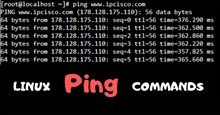




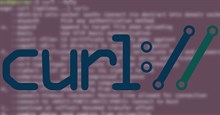












 Linux
Linux  Đồng hồ thông minh
Đồng hồ thông minh  macOS
macOS  Chụp ảnh - Quay phim
Chụp ảnh - Quay phim  Thủ thuật SEO
Thủ thuật SEO  Phần cứng
Phần cứng  Kiến thức cơ bản
Kiến thức cơ bản  Lập trình
Lập trình  Dịch vụ công trực tuyến
Dịch vụ công trực tuyến  Dịch vụ nhà mạng
Dịch vụ nhà mạng  Quiz công nghệ
Quiz công nghệ  Microsoft Word 2016
Microsoft Word 2016  Microsoft Word 2013
Microsoft Word 2013  Microsoft Word 2007
Microsoft Word 2007  Microsoft Excel 2019
Microsoft Excel 2019  Microsoft Excel 2016
Microsoft Excel 2016  Microsoft PowerPoint 2019
Microsoft PowerPoint 2019  Google Sheets
Google Sheets  Học Photoshop
Học Photoshop  Lập trình Scratch
Lập trình Scratch  Bootstrap
Bootstrap  Năng suất
Năng suất  Game - Trò chơi
Game - Trò chơi  Hệ thống
Hệ thống  Thiết kế & Đồ họa
Thiết kế & Đồ họa  Internet
Internet  Bảo mật, Antivirus
Bảo mật, Antivirus  Doanh nghiệp
Doanh nghiệp  Ảnh & Video
Ảnh & Video  Giải trí & Âm nhạc
Giải trí & Âm nhạc  Mạng xã hội
Mạng xã hội  Lập trình
Lập trình  Giáo dục - Học tập
Giáo dục - Học tập  Lối sống
Lối sống  Tài chính & Mua sắm
Tài chính & Mua sắm  AI Trí tuệ nhân tạo
AI Trí tuệ nhân tạo  ChatGPT
ChatGPT  Gemini
Gemini  Điện máy
Điện máy  Tivi
Tivi  Tủ lạnh
Tủ lạnh  Điều hòa
Điều hòa  Máy giặt
Máy giặt  Cuộc sống
Cuộc sống  TOP
TOP  Kỹ năng
Kỹ năng  Món ngon mỗi ngày
Món ngon mỗi ngày  Nuôi dạy con
Nuôi dạy con  Mẹo vặt
Mẹo vặt  Phim ảnh, Truyện
Phim ảnh, Truyện  Làm đẹp
Làm đẹp  DIY - Handmade
DIY - Handmade  Du lịch
Du lịch  Quà tặng
Quà tặng  Giải trí
Giải trí  Là gì?
Là gì?  Nhà đẹp
Nhà đẹp  Giáng sinh - Noel
Giáng sinh - Noel  Hướng dẫn
Hướng dẫn  Ô tô, Xe máy
Ô tô, Xe máy  Tấn công mạng
Tấn công mạng  Chuyện công nghệ
Chuyện công nghệ  Công nghệ mới
Công nghệ mới  Trí tuệ Thiên tài
Trí tuệ Thiên tài